A Firefox nem menti a jelszavakat, a beállításokat és nem emlékszik meg az információkra
Nem tudsz módosítani egy beállítást a Firefoxban(Firefox) ? Nem tudja menteni a kezdőlapot a Firefoxban(Firefox) ? Nem emlékszik a jelszavakra? Sokszor, amikor megpróbálja módosítani a Firefox beállításait , a mentés nem történik meg. A Firefox(Firefox) számos testreszabási lehetőséget kínál a Firefox személyre szabásához az Ön számára legmegfelelőbbhez. Ha ez nem történik meg, tekintse meg útmutatónkat, amely segít a problémák megoldásában.
A Firefox(Firefox) nem menti a jelszavakat és a beállításokat
Közvetlenül a javítások megosztása előtt, ha semmi sem működik, a legrosszabb esetben frissítse a Firefoxot . (Refresh Firefox)Ez kulcsfontosságú a Firefox összes problémájának megoldásához . Ebben az útmutatóban ezekkel a forgatókönyvekkel foglalkozunk:
- Nem lehet beállítani a Firefoxot(Firefox) alapértelmezett böngészőként:
- A Firefox(Firefox) nem tudja menteni a beállításokat
- A Firefox(Firefox) nem tudja menteni az eszköztárak és az ablakméretek módosításait
- A Firefox(Firefox) nem tudja menteni a felhasználóneveket és jelszavakat
- Firefox Nem(Firefox Unable) lehet fájlokat letölteni vagy menteni
- A Firefox(Firefox) nem menti a webes űrlapok bejegyzéseit
- Elveszett vagy hiányzó könyvjelzők helyreállítása
1] Nem lehet beállítani a Firefoxot(Firefox) alapértelmezett böngészőként
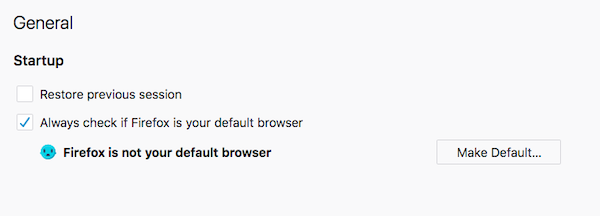
Ez általában akkor fordul elő, ha egy másik, a számítógépére telepített böngésző van beállítva alapértelmezett böngészőként. Amikor elindítja a másik böngészőt, az megkérdezi, hogy be szeretné-e állítani alapértelmezett böngészőként. Tegyük fel, hogy igent mond, és amikor megnyit egy hivatkozást, az megnyílik egy másik böngészőben.
Tehát a legjobb megoldás a probléma megoldására, ha először ismét a Firefoxot állítja be (Firefox)alapértelmezett böngészőként(as the default browser) . Ezután nyissa meg a másik böngészőt, és ha felugrik, jelölje be a „Ne kérdezze ezt újra” jelölőnégyzetet. ha több böngésző van telepítve, feltétlenül ismételje meg ezt mindegyiknél.
2] A Firefox(Firefox) nem tudja menteni a beállításokat
Ez általában akkor fordul elő, ha a beállításfájl (ahol a Firefox minden beállítást feljegyez) zárolva van, vagy sérült. Mindkét esetben a végrehajtott módosítások nem kerülnek mentésre.
Zárolt vagy sérült beállítási fájl(Locked or Corrupted Preferences File)
Az összes beállítás mentéséhez használt fájl a prefs.js . Amikor módosítja, létrehoz egy „prefs.js.moztmp” másolatot, és először mindent elment oda. Ezt követően az összes módosítás visszamásolódik az eredeti fájlba. Lehetséges, hogy a prefs.js zárolva van, és a változtatások nem kerülnek átvitelre.
- Lépjen ki a Firefoxból
- Nyissa meg a Firefox Profile mappát(Firefox Profile folder)
- Keresse meg a prefs.js fájlt, és ha elérhető , a prefs.js.moztmp fájlt.(prefs.js.moztmp)
- Kattintson jobb gombbal az egyes fájlokra, majd válassza a Properties > Check , hogy a fájlok csak olvasható módban vannak- e az (Read-only mode)Attribútumok(Attributes.) alatt .
- Ha igen, akkor többnek kell lennie a pref.js fájlnak, de számokkal, pl. prefs-2.js, prefs-3.js és így tovább.
- Törölje(Delete) őket, és törölje az Invalidprefs.js fájlt(Invalidprefs.js) is , ha létezik.
- Indítsa újra a Firefoxot.
- Most már képesnek kell lennie a beállítások mentésére.
Ugyanez vonatkozik a sérült preferenciafájlra is, kivéve, hogy nem kell ellenőriznie az olvasási módot. Csak(Just) nyissa meg a profilmappát, és törölje a pref.js fájlt.
Ezzel eltávolítja az összes egyéni beállítást és beállítást számos bővítmény esetében.
3] A Firefox(Firefox) nem tudja menteni az eszköztárak és az ablakméretek módosításait
A beállításokhoz hasonlóan a Firefox az eszköztár és a Windows méretének változásait is az xulstore.json fájlba menti. Ezt a fájlt is törölnünk kell.
- Lépjen ki a Firefoxból
- Nyissa meg a Firefox Profile mappát
- Keresse(Locate) meg és törölje az xulstore.json fájlt
- Zárja be a Windows Intézőt, majd indítsa újra a Firefoxot(Firefox) .
A fájlról biztonsági másolatot készíthet az átnevezéssel.
4] A Firefox(Firefox) nem tudja menteni a felhasználóneveket és jelszavakat
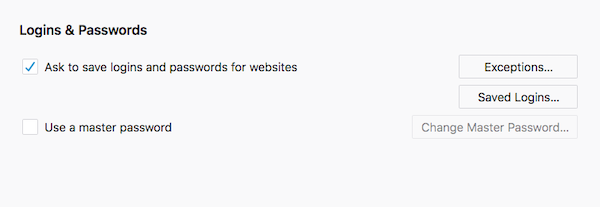
A Firefoxhoz(Firefox) tartozik egy Jelszókezelő(Password Manager) , amely több számítógép között is képes szinkronizálni. Miközben be van állítva, hogy alapértelmezés szerint emlékezzen a jelszavakra. előfordulhat, hogy letiltotta ezt a funkciót, vagy azt mondta a Firefoxnak(Firefox) , hogy soha ne emlékezzen egy adott webhely jelszavaira
Jelszómentési funkció engedélyezése(Enable Password Saving Feature)
- Írja be a about: preferenciákat a címsorba, és nyomja meg a visszatérési billentyűt.
- Kattintson(Click) a Lock ikonra a bal oldalsávon az Adatvédelem(Privacy) szakasz megnyitásához.
- Görgessen a Bejelentkezések és jelszavak megtalálásához(Logins & Passwords)
- Jelölje(Tick) be a „ Kérje(Ask) el a webhelyek bejelentkezési adatait és jelszavait” feliratú négyzetet.
- Kattintson(Click) a Kivételek(Exceptions) elemre , és ha van webhely a listán, távolítsa el.
- Zárja be ezt a lapot. Most már működni fog a jelszómentési funkció.
Privát böngészés(Private Browsing)

Ez a mód arra készült, hogy ne legyen nyomon követve, és azt is biztosítja, hogy ne kerüljön mentésre felhasználónév és jelszó. Tehát ellenőrizze, hogy használja-e. Ebben az üzemmódban keressen egy ikont, amely úgy néz ki, mint valaki szemüveges.
Ha azonban minden alkalommal ezt látja, az azt jelenti, hogy állandó privát böngészési módban(permanent Private Browsing mode) van .
- A címsorba írja be a about: preferenciákat (about: preferences ) , és nyomja meg az Enter billentyűt.
- Váltson az adatvédelmi szakaszra, és lépjen az Előzmények(History) részre.
- Kattintson(Click) a legördülő menüre, válassza az „Egyéni beállítások használata az előzményekhez” lehetőséget, és hajtsa végre a módosításokat
- Törölje(Uncheck) a mindig privát böngészési mód jelölését.
- Zárja be, majd nyissa meg újra a Firefoxot.
Harmadik féltől származó jelszókezelő használata(Using a third-party password manager)
Lehetséges, hogy egy harmadik féltől származó jelszókezelő telepítve van a böngészőjére, és ez elvégzi a munkát. Lehet, hogy most nem használja, de amikor telepítette, letiltotta a Firefox jelszómentési funkcióját . Javasoljuk, hogy távolítsa el a jelszókezelőt.
5] Firefox Nem(Firefox Unable) lehet fájlokat letölteni vagy menteni
Állítsa vissza a letöltési mappát
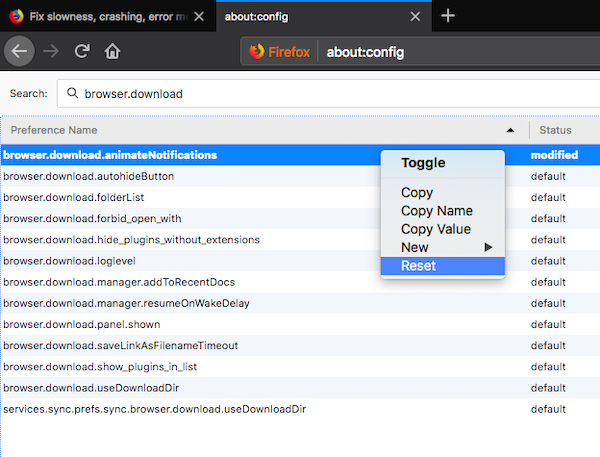
- A címsorba írja be: about: config (about: config ) , és nyomja meg az Enter billentyűt.
- Írja be a böngésző.letöltést(browser.download, ) a keresőmezőbe, és nyomja meg az Enter billentyűt. Sok beállítást felfed az Ön számára.
- Megjegyzés(Notice) Ha a következő beállítások bármelyikének állapota módosult. (modified.)Visszaállíthatja őket alapértelmezettre egy jobb gombbal, és a helyi menüből válassza a Visszaállítás parancsot. (Reset)Mindenképpen(Make) állítsa vissza a következőket
- browser.download.dir
- browser.download.downloadDir
- browser.download.folderList
- browser.download.lastDir
- browser.download.useDownloadDir
Letöltési műveletek alaphelyzetbe állítása(Reset) minden fájltípushoz
Általában a Firefox minden típusú fájlt letölt. Abban az esetben, ha bizonyos fájltípusok eltérő kezelésre vannak beállítva, a letöltések néha nem fejeződnek be. A legjobb, ha visszaállítja a fájlkezelést az alapértelmezettre.
- Lépjen ki a Firefoxból(Quit Firefox) , és nyissa meg a Firefox profilmappáját(Firefox Profile Folder) .
- Törölje(Delete) vagy nevezze át a handlers.json fájlt
- Indítsa újra a Firefoxot.
Ellenőrizze az Internet Security Software szoftverrel(Internet Security Software)
A Firefox(Firefox) tiszteletben tart minden olyan beállítást, amelyet a számítógépére telepített internetes biztonsági szoftver konfigurált. (Internet)Ha a beállítások olyanok, hogy blokkolják a fájlok letöltését, akkor módosítania kell. Megértheti, ha sok megszakított letöltést lát a számítógépén.
6] A Firefox(Firefox) nem menti a webes űrlapok bejegyzéseit

Minden böngésző támogatja az automatikus kitöltés funkciót. Nagyon hasznosak, ha gyakran kell kitöltenie az űrlap közös bejegyzéseit. Tehát ha megadta a nevét, címét, e-mail azonosítóját, telefonszámát, a Firefox megjegyzi, és legközelebb automatikusan kitölti. Ha már nem tudja automatikusan kitölteni az űrlapokat, kövesse az alábbi lépéseket.
- A címsorba írja be a about: preferenciákat (about: preferences ) , és nyomja meg az Enter billentyűt.
- Váltson az adatvédelmi szakaszra, és lépjen az Előzmények(History) részre.
- Kattintson(Click) a legördülő menüre, válassza az „Egyéni beállítások használata az előzményekhez” lehetőséget, és hajtsa végre a módosításokat
- Törölje(Uncheck) a mindig privát böngészési mód jelölését.
- Jelölje be(Check Remember) a Böngészési, letöltési, keresési és űrlapelőzmények emlékezése lehetőséget.
- Törölje a jelölést az Előzmények törlése a Firefox bezárásakor jelölőnégyzetből.
7] Elveszett(Recover Lost) vagy hiányzó(Missing) könyvjelzők helyreállítása
Néha eltűnnek a könyvjelzők(Bookmarks) , és az a vicces, hogy legtöbbször nincs ott az eszköztár. Tehát nézze meg, hogyan állíthatja helyre az elveszett vagy hiányzó könyvjelzőket. (how you can recover lost or missing bookmarks. )
Ez az útmutató lefedi a legtöbb forgatókönyvet és megoldást, amelyekkel általában akkor kell szembesülnie, ha a Firefox nem menti a beállításokat, és nem emlékszik meg az információkra. Ha ettől eltérő helyzettel állsz szemben, jelezd kommentben.
Hasonlóan olvasható:(Similar reads:)
- Az Edge nem emlékszik a jelszavakra(Edge not remembering passwords)
- A Google Chrome nem menti a jelszavakat .
Related posts
A gyorsítótár, a cookie-k és a böngészési előzmények törlése a Chrome-ban és a Firefoxban
Hogyan lehet letiltani a Session Restore Crash Recovery funkciót a Firefoxban
A hiányzó vagy törölt Firefox könyvjelzők vagy kedvencek visszaállítása
A leghasznosabb Mozilla Firefox about:config tweaks
A Chrome vagy a Firefox nem tud fájlokat letölteni vagy menteni a számítógépére
A Firefox szinkronizálásának használata különböző platformokon
Biztonságos a jelszavak mentése Chrome, Firefox vagy Edge böngészőben?
400 rossz kérés, túl nagy a cookie – Chrome, Edge, Firefox
Az Üzenetek letiltása a Firefoxból az Új lapon
Engedélyezze, tiltsa le vagy használjon több Kép a képben videó módot a Firefoxban
Hogyan lehet letiltani vagy engedélyezni a kiegészítőket privát módban a Firefoxban
A bővítmények telepítésének engedélyezése vagy blokkolása a Firefoxban
Google Chrome vs Firefox Quantum Windows PC-hez
A Firefox értesítéseinek letiltása a Windows 10 Action Centerben
A Firefox JSON Viewer nem működik; Nem lehet megtekinteni vagy szerkeszteni a JSON-adatokat
Windows Defender Application Guard bővítmény Chrome-hoz és Firefoxhoz
Weboldal fordítása Chrome, Firefox és Edge böngészőben
Az előző böngészési munkamenet automatikus visszaállítása a Firefoxban Windows rendszeren
A Firefox nem nyílik meg vagy indul el Windows 11/10 rendszeren
Rögzítsen vagy készítsen képernyőképeket Chrome vagy Firefox böngészőben natív módon
